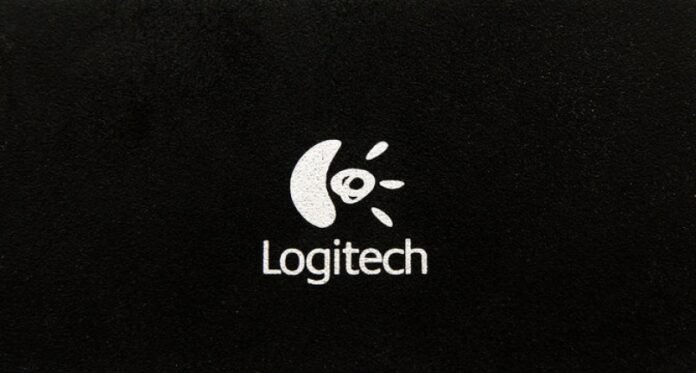Du har en Logitech-enhed tilsluttet din pc, såsom en mus , et tastatur eller et webcam . Du er glad for, hvordan det fungerer, men du er irriteret over et program, der starter, hver gang du starter Windows : Logitech Download Assistant . Hvad er dette ? Hvad er pointen ? Og frem for alt, hvordan slipper man af med det?
Hvad er Logitech Download Assistant, og hvad er det til?
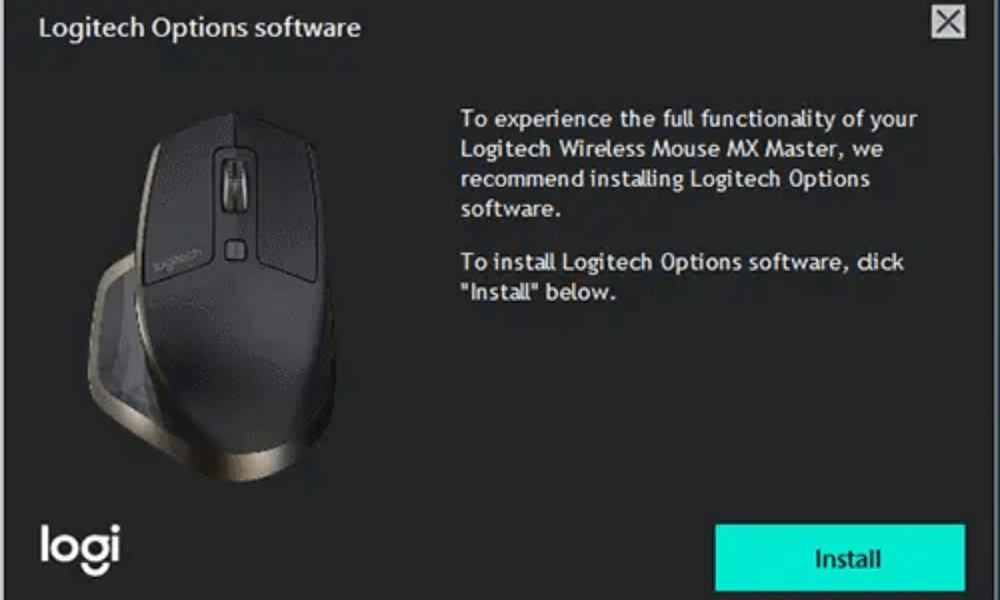
Logitech Download Assistant er et program, der registrerer Logitech-enheder, der er tilsluttet din pc, og kontrollerer, om deres drivere er opdaterede. Hvis ikke, tilbyder den at downloade og installere dem automatisk. Det kan også foreslå anden valgfri eller relateret Logitech-software for at forbedre din brugeroplevelse.
Logitech Download Assistant skal gøre dit liv lettere ved at spare dig for manuelt at skulle søge efter de nyeste drivere til dine Logitech-enheder. Det kan dog også have ulemper, såsom:
- Det bruger systemressourcer og sinker Windows -opstarten , hvilket kan resultere i fejlkode 0xc0000185 på din computer.
- Det kan være i konflikt med andre programmer eller skabe fejl i registreringsdatabasen .
- Det kan sende dig utidige eller uønskede meddelelser.
- Det kan installere software, som du ikke har brug for eller ønsker.
Hvis du står over for nogle af disse problemer eller bare ønsker at slippe af med Logitech Download Assistant, kan du deaktivere eller fjerne den fra din pc.
Hvordan deaktiverer jeg Logitech Download Assistant ved opstart?

Den nemmeste og hurtigste metode til at deaktivere Logitech Download Assistant ved opstart er at gøre det gennem Task Manager. Sådan gør du:
- Tryk på Ctrl+Shift+Esc for at åbne Task Manager.
- Klik på Start .
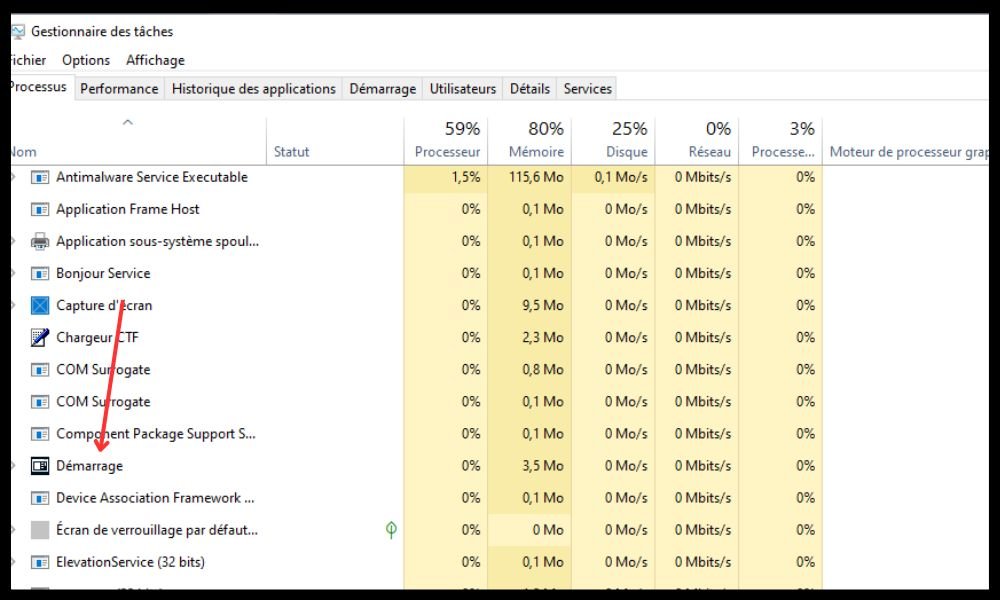
- Højreklik på Logitech Download Assistant , og vælg Deaktiver .
- Genstart din pc og kontroller, om LDA ikke længere vises, når Windowsstarter.
Denne metode forhindrer Logitech Download Assistant i at starte automatisk, men fjerner den ikke fra din pc. Hvis du vil fjerne det helt, skal du følge den næste metode.
Sådan fjerner du Logitech Download Assistant fra din pc?
Den mest effektive metode til at fjerne Logitech Download Assistant fra din pc er at gøre det via kontrolpanelet. Sådan gør du:
- Åbn Kontrolpanel ved at trykke på Windows + R og skrive kontrol i dialogboksen Kør.
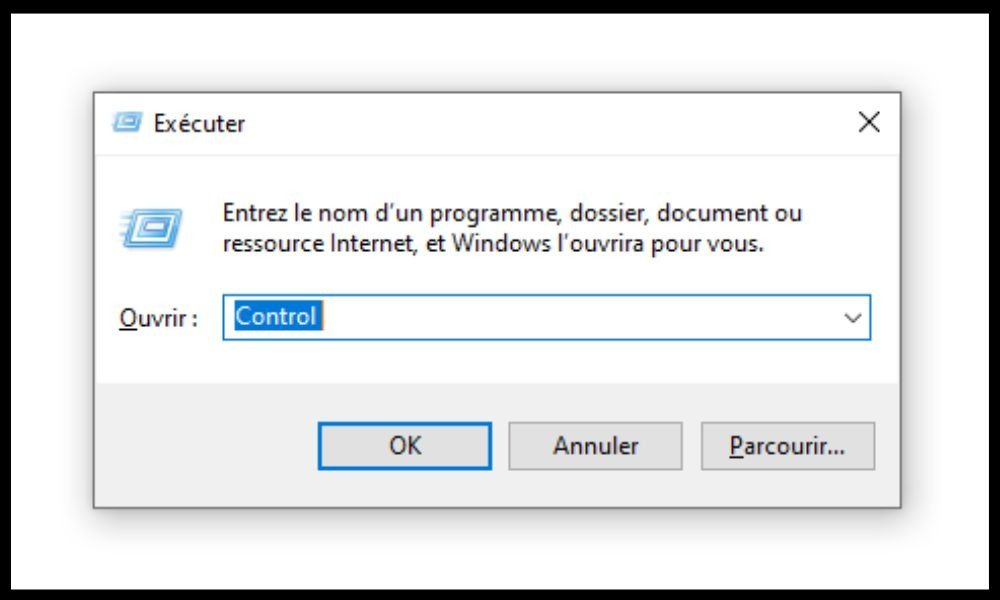
- Klik på Afinstaller et program under Programmer .

- Find Logitech Download Assistant på listen over installerede programmer, og klik på den.
- Klik på Afinstaller , og følg instruktionerne på skærmen for at fuldføre afinstallationen.
- Genstart din pc og kontroller, om LDA er blevet fjernet fra din pc.
Denne metode fjerner Logitech Download Assistant fra din pc , men spor kan forblive i registreringsdatabasen eller System32-mappen. Hvis du vil fjerne dem, skal du følge følgende metode.
Hvordan renser jeg rester af Logitech Download Assistant?
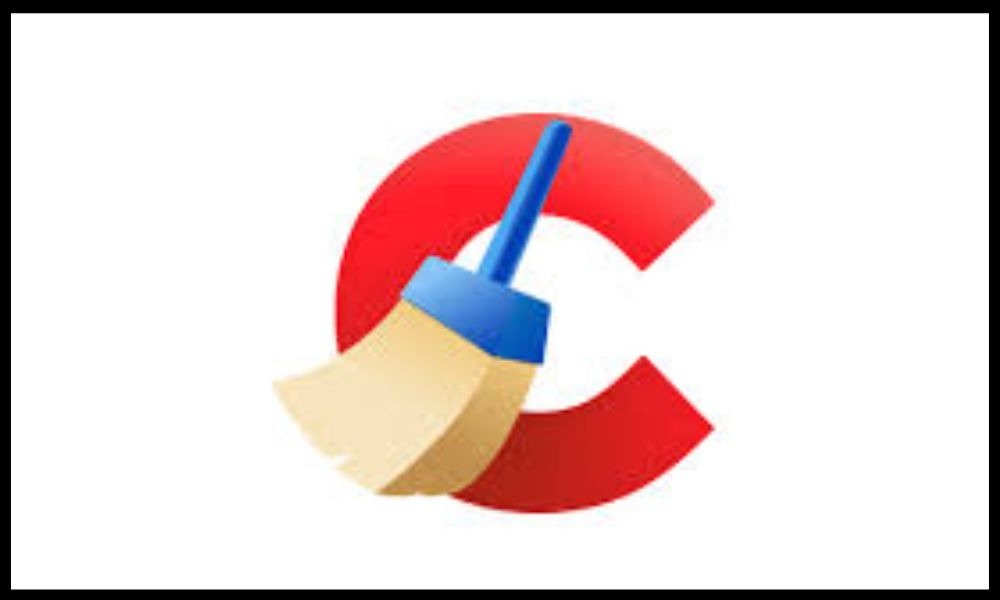
Den mest omfattende metode til at rense Logitech Download Assistant-rester er at gøre det gennem rengøringssoftware som CCleaner. Sådan gør du:
- Download CCleaner, installer det og kør det.
- Klik på Cleaner og marker afkrydsningsfelterne for de elementer, du vil rense, inklusive registreringsdatabasen og midlertidige filer.
- Klik på Scan og vent på, at scanningen er fuldført.
- Klik på Rens og bekræft dit valg.
- Genstart din pc, og kontroller, om LDA er blevet fuldstændigt fjernet fra din pc.
Denne metode giver dig mulighed for at rense Logitech Download Assistant-rester, men også optimere ydeevnen på din pc ved at slette unødvendige eller forældede filer.
Ofte stillede spørgsmål
Her er nogle ofte stillede spørgsmål om Logitech Download Assistant:
Er Logitech Download Assistant en virus?
Nej, Logitech Download Assistant er ikke en virus , men et legitimt program fra Logitech. Det kan dog blive betragtet som potentielt uønsket software (PUP), hvis det installeres uden dit samtykke eller giver dig problemer.
Er Logitech Download Assistant nødvendig?
Nej, Logitech Download Assistant er ikke nødvendig, men det kan være nyttigt, hvis du vil holde dine Logitech-drivere opdateret automatisk . Hvis du foretrækker at administrere opdateringer selv eller ikke bruger Logitech-ydre enheder, kan du deaktivere eller fjerne det uden problemer.
Hvordan geninstallerer jeg Logitech Download Assistant?
Hvis du har deaktiveret eller fjernet Logitech Download Assistant og vil geninstallere den, kan du gøre det ved at downloade driveren til din Logitech-enhed fra det officielle Logitech-websted. Under installationen skal du sørge for at markere afkrydsningsfeltet for at installere Logitech Download Assistant.
Hvordan forhindrer jeg Logitech Download Assistant i at geninstallere?
Windows opdatering , kan du forhindre dette ved at slette filen LogiLDA.dll i mappen System32. For at gøre dette skal du følge disse trin:
- Åbn File Explorer og naviger til mappen C:\Windows\System32.
- Find filen LogiLDA.dll og højreklik på den.
- Vælg Slet og bekræft dit valg.
- Genstart din pc, og kontroller, om LDA ikke længere geninstalleres.
Hvordan slår jeg Logitech Download Assistant-meddelelser fra?
Hvis du vil beholde Logitech Download Assistant, men ønsker at deaktivere de meddelelser, den sender dig, kan du gøre det ved at ændre Windowsmeddelelsesindstillingerne. For at gøre dette skal du følge disse trin:
- Windows indstillinger Windows + I -tasterne .

- Klik på System og derefter på Meddelelser og handlinger .
- Rul ned på listen over apps, og find Logitech Download Assistant .
- Klik på knappen for at deaktivere meddelelser fra denne app.
Konklusion
Logitech Download Assistant er et program, der kan hjælpe dig med at holde dine Logitech-drivere opdaterede, men som også kan give dig nogle besvær. Hvis du vil slippe af med det, kan du deaktivere eller fjerne det fra din pc ved at følge de metoder, vi har præsenteret i denne artikel. Disse metoder vil også give dig mulighed for at deaktivere programmer, når din pc starter op , hvilket kan forbedre dens ydeevne og hastighed. Vi håber, at denne artikel var nyttig, og at du formåede at løse dit problem med Logitech Download Assistant. Hvis du har spørgsmål eller kommentarer, er du velkommen til at efterlade dem nedenfor.